Google Home(グーグルホーム)を手に入れたら当然やりたいのは家電の操作。中でも電気は声だけで操作できたら便利ですよね!
CMやテレビ番組などでもGoogle Homeに「OK,Google 電気をつけて」と話しかけて電気をつけるシーンをよく見かけます。ただあれを見ると、GoogleHomeだけあれば電気がつけられるイメージがありますよね。
ただ、そうではなくGoogleHomeに搭載されている音声アシスタント「Google アシスタント」に対応しているスマートリモコン、スマートプラグ、ボタンロボットという他のガジェットと組み合わせる事で可能になります。
ここでは「OK,Goolge 電気をつけて」を可能にする方法をまとめて紹介しています。まずはおすすめのスマートリモコンを使う方法と、GoogleHomeで照明をつける方法一覧をごらんください!
Google Homeで照明を操作するおすすめな方法
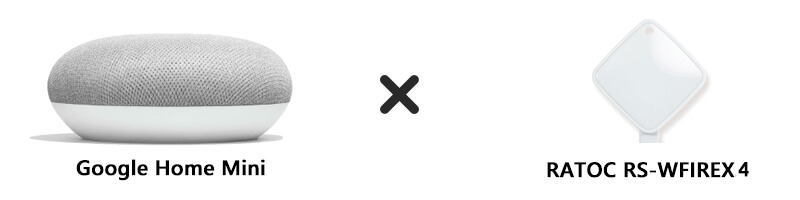
- おすすめする理由
- スマートリモコンRATOC RS-WFIREX4/3は、電源のON/OFFのみならず明るさなどの操作も可能。設定も簡単ですし、家電リモコンは事前にプリセットされているため型番を登録するだけです。その他にも温度・湿度・照度など多様なセンサーを搭載しており機能の幅が広い。
Google Homeで照明をつける方法一覧
-
 RS-WFIREX4/3
RS-WFIREX4/3- 予算:6,800円
- 設定が簡単
- ON/OFF以外の操作可能
- 反応が早い
-
 eRemote (Mini)
eRemote (Mini)- 予算:5,940~9,617円
- 設定が簡単
- ON/OFF以外の操作可能
- 反応が早い
-
 Nature Remo (Mini)
Nature Remo (Mini)- 予算:6,458~10,778円
- 設定が簡単
- ON/OFF以外の操作可能
- 反応が早い
-
 SwitchBot Hub Plus
SwitchBot Hub Plus- 予算:6,980円
- 設定が簡単
- ON/OFF以外の操作可能
- 反応が早い
-
 Kasa スマート LED
Kasa スマート LED- 予算:2,486円~4,756円
- 設定が簡単
- ON/OFF以外の操作可能
- 反応が早い
-
 SwitchBot
SwitchBot- 予算:約12,000円
- 設定が簡単
- ON/OFF以外の操作可能
- 反応が早い
-
 TP-Link
TP-Link- 予算:約2,300円
- 設定が簡単
- ON/OFF以外の操作可能
- 反応が早い
この記事の目次クリックすると該当箇所へ飛べます。
1.RATOC RS-WFIREX4/3で電気をつける手順・設定方法
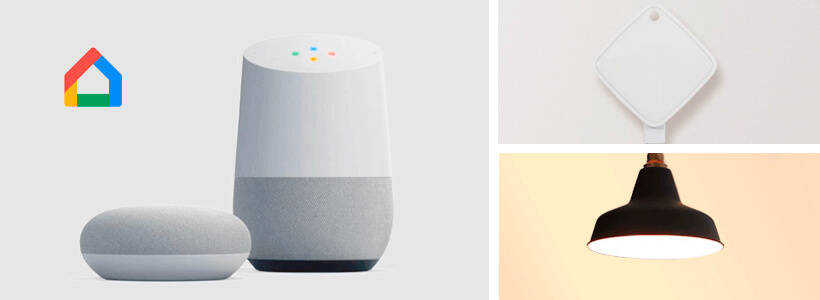
RATOC RS-WFIREX4/3はスマートリモコンと呼ばれるガジェット。そのため照明を操作するにはリモコンがついている照明器具に限るので要注意。
RATOC RS-WFIREX4/3の想定されるメリット・デメリットは下記の通りです。
- メリット
- 比較的簡単に設定できる
- 実用性が高い
- プリセットの対応家電が多い
- デメリット
- 反応が少々遅い
RATOC RS-WFIREX3で電気をつける簡単な設定方法手順
-
STEP.1
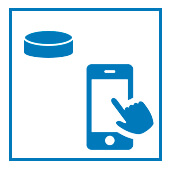
RS-WFIREX4/3と付属のアプリ設定
-
STEP.2
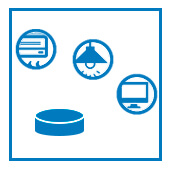
RS-WFIREX4/3のプリセットからお使いの電気を選択
-
STEP.3
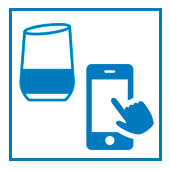
Google Homeアプリの設定
総評・注意点
プリセットされている家電以外でも、学習機能で操作可能。ただ学習機能の使い勝手はイマひとつ。プリセットされている家電であれば問題ありません。ちなみに2010年代以降の家電であればほとんどプリセットされています。
2.eRemoteで電気をつける手順・設定方法
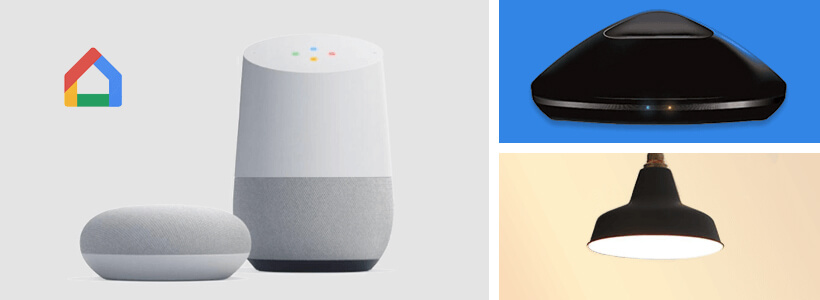
eRemoteはスマートリモコンと呼ばれるガジェット。そのため照明を操作するにはリモコンがついている照明器具に限るので要注意。
eRemoteの想定されるメリット・デメリットは下記の通りです。
- メリット
- プリセット有
- 他のeシリーズと同アプリで一元管理可
- デメリット
- 特になし
eRemoteで電気をつける簡単な設定方法手順
-
STEP.1
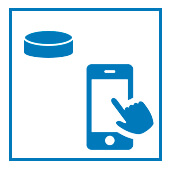
eRemoteと付属のアプリ設定
-
STEP.2
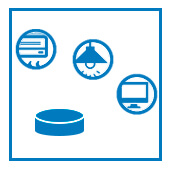
eRemoteでデバイスを読み込む
-
STEP.3
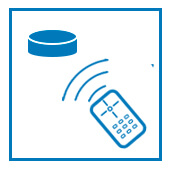
eRemoteにリモコンのボタンをひとつひとつ登録
-
STEP.4
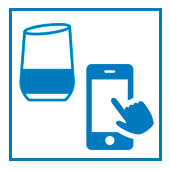
Google Homeアプリの設定
総評・注意点
デメリットが特になく、使いやすいスマートリモコン。ePlugやeCurtainなどで他の部位のスマート化も行うならコレで決まり!
3Nature Remoで電気をつける手順・設定方法
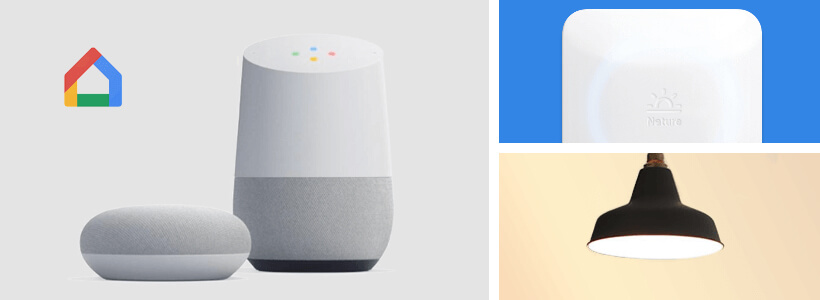
Nature Remoはスマートリモコンと呼ばれるガジェット。そのため照明を操作するにはリモコンがついている照明器具に限るので要注意。
Nature Remoの想定されるメリット・デメリットは下記の通りです。
- メリット
- 設定が簡単
- 特定の条件で家電を操作できるルール機能が便利
- デメリット
- エアコン以外の家電はボタンを一つ一つ学習させる必要あり
- 価格が高い
Nature Remoで電気をつける簡単な設定方法手順
-
STEP.1
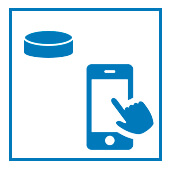
Nature Remoと付属のアプリ設定
-
STEP.2
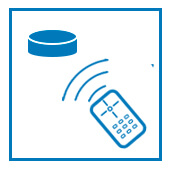
Nature Remoにリモコンのボタンをひとつひとつ登録
-
STEP.3
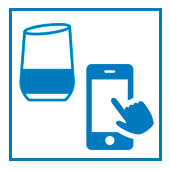
Google Homeアプリの設定
総評・注意点
デバイスを検出するだけなので設定がとにかく簡単。一方、ボタンをひとつひとつ学習させるのは結構大変。価格は少し高いが、デザイン性や機能を見ても割高とは感じませんでした。
4SwitchBot Hub Plusで電気をつける手順・設定方法
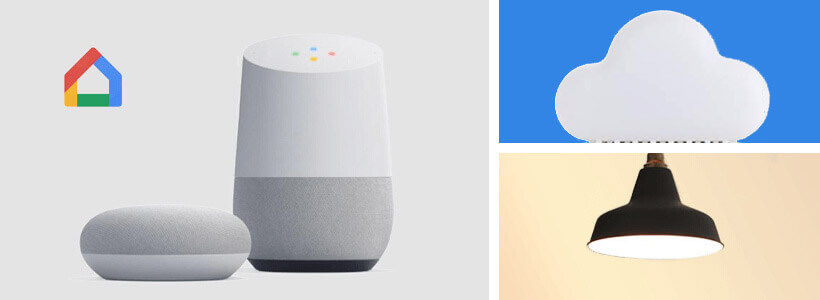
SwitchBot Hub Plusはスマートリモコンと呼ばれるガジェット。そのため照明を操作するにはリモコンがついている照明器具に限るので要注意。
SwitchBot Hub Plusの想定されるメリット・デメリットは下記の通りです。
- メリット
- 設定が簡単
- ボタンロボットSwitchBotとの連携ができる
- デメリット
- サイズが大きい
SwitchBot Hub Plusで電気をつける簡単な設定方法手順
-
STEP.1
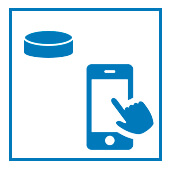
SwitchBot Hub Plusと付属のアプリ設定
-
STEP.2
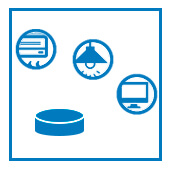
SwitchBot Hub Plusのプリセットからお使いの電気を選択
-
STEP.3
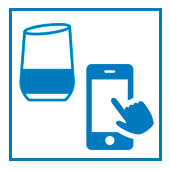
Google Homeアプリの設定
総評・注意点
ここまで説明をしてきたスマートリモコンと同じタイプではありますが、ボタンロボットSwitchBotのハブの役割も持つためSwitchBotの遠隔操作などもできるようになります。SwichBotも使う予定であればこのスマートリモコン1択ですね。
5KasaスマートLEDランプで電気をつける手順・設定方法
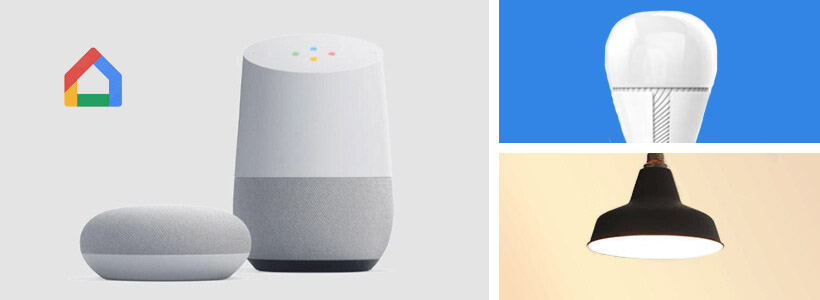
TP-link社のKasaスマートLEDランプはこれまで紹介してきたスマートリモコンとは異なり、電球そのものです。この電球自体がWi-Fiに接続でき、スマートスピーカーと連携することができます。
KasaスマートLEDランプの想定されるメリット・デメリットは下記の通りです。
- メリット
- 設定が簡単
- リモコンがついていない照明器具でも使える
- デメリット
- 電球をひとつひとつ変える必要あり
KasaスマートLEDランプで電気をつける簡単な設定方法手順
-
STEP.1
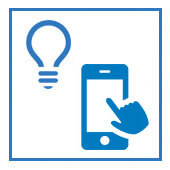
KasaスマートLEDランプの専用アプリでWi-Fi設定
-
STEP.2
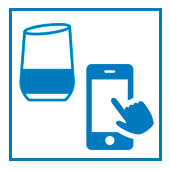
GoogleHomeアプリから連携の設定
総評・注意点
電球自体がWi-Fiに接続できるタイプのガジェットですが、特にリモコンがついていない照明器具を使っている方におすすめです。わざわざリモコン付き照明を買うコストも抑えられます。ただ家中すべてスマート化するとなると、電球をその数だけ用意する必要があるため、一部分のスマート化におすすめです。
6ボタンロボットで電気をつける手順・設定方法
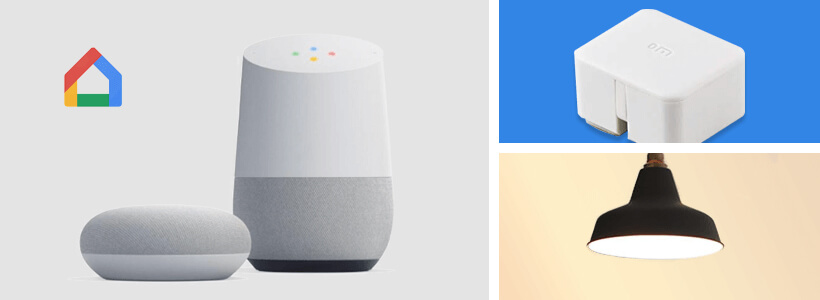
ボタンロボットSwitchBotとは、物理的にボタンを遠隔や音声操作により押してくれるガジェットです。そのため、壁にある照明のスイッチなどに取り付ける形になります。
ボタンロボットの想定されるメリット・デメリットは下記の通りです。
- メリット
- スイッチならどこでも取付可
- デメリット
- 物理的に失敗する可能性も
- いくつも付けると費用がかさむ
- 見た目がスマートじゃない
ボタンロボットで電気をつける簡単な設定方法手順
-
STEP.1
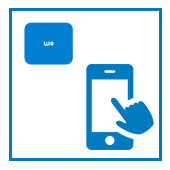
ボタンロボットと付属のハブ・アプリ設定
-
STEP.2
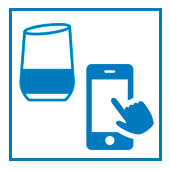
Google Homeアプリの設定
-
STEP.3
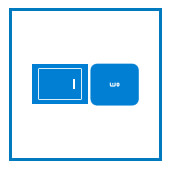
ボタンロボットを押したいスイッチに取り付ける
総評・注意点
物理的にボタンを押すというアナログな装置。やむを得ない場合以外はお勧めしない。値段も高い。
7スマートプラグで電気をつける手順・設定方法
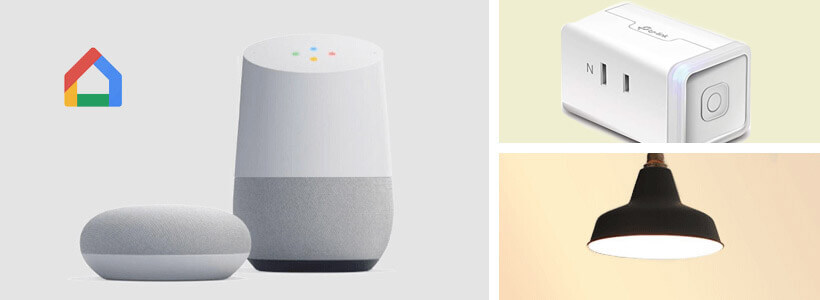
スマートプラグとは、照明器具とコンセントとの間に設置するプラグのことをいい、コンセント部分から電源の供給自体をON/OFFで切り替えることができるガジェットです。そのため、卓上ライトや間接照明などのライトにしか利用できません。
スマートプラグの想定されるメリット・デメリットは下記の通りです。
- メリット
- コンセントならどこでも取付可
- 電気使用量が測れるものもある
- 卓上電気や間接照明に使える
- デメリット
- コンセントを差したら勝手に電源が入る家電しか動かせない
- 見た目がスマートじゃない
スマートプラグで電気をつける簡単な設定方法手順
-
STEP.1
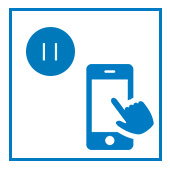
スマートプラグのアプリ設定
-
STEP.2
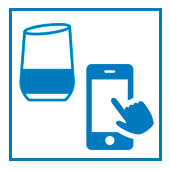
Google Homeアプリの設定
-
STEP.3
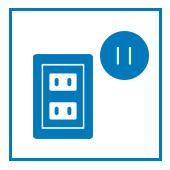
スマートプラグをコンセントに取り付ける
総評・注意点
コンセントと家電のプラグの間に挟む電源装置。コンセントに差すと勝手に電源が入る家電しか使えないので汎用性は低い。ただ、間接照明や卓上電気などをスマート化したい場合には大活躍するのがスマートプラグ(TP-Link)です。
この記事で紹介した商品はこちら











